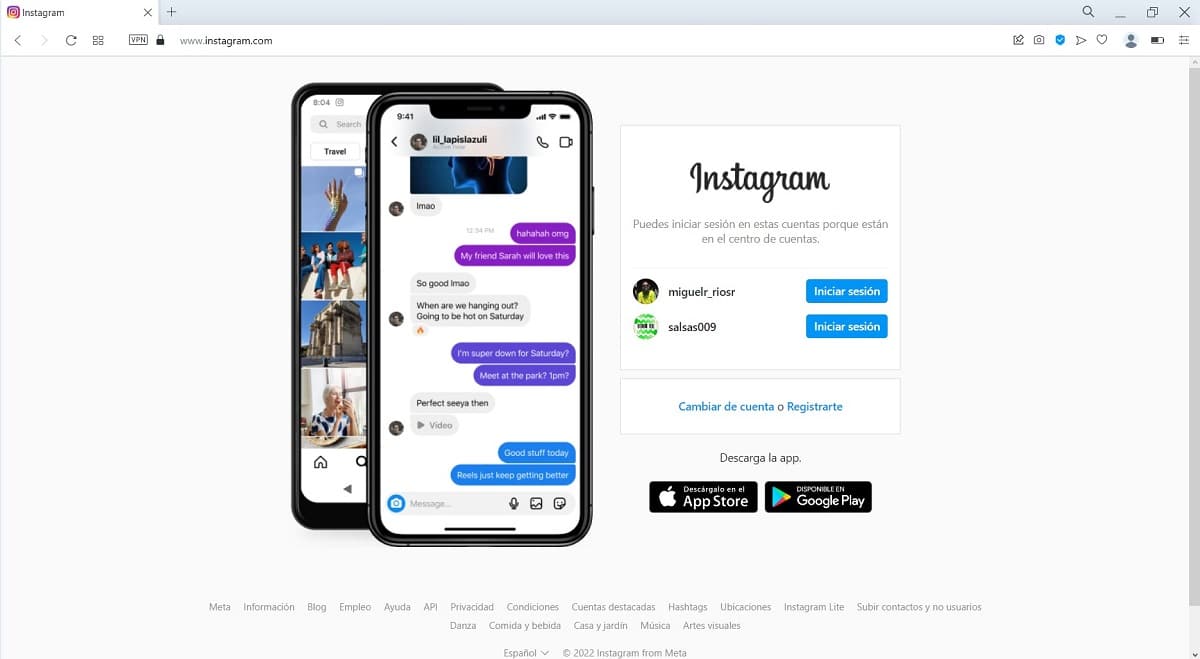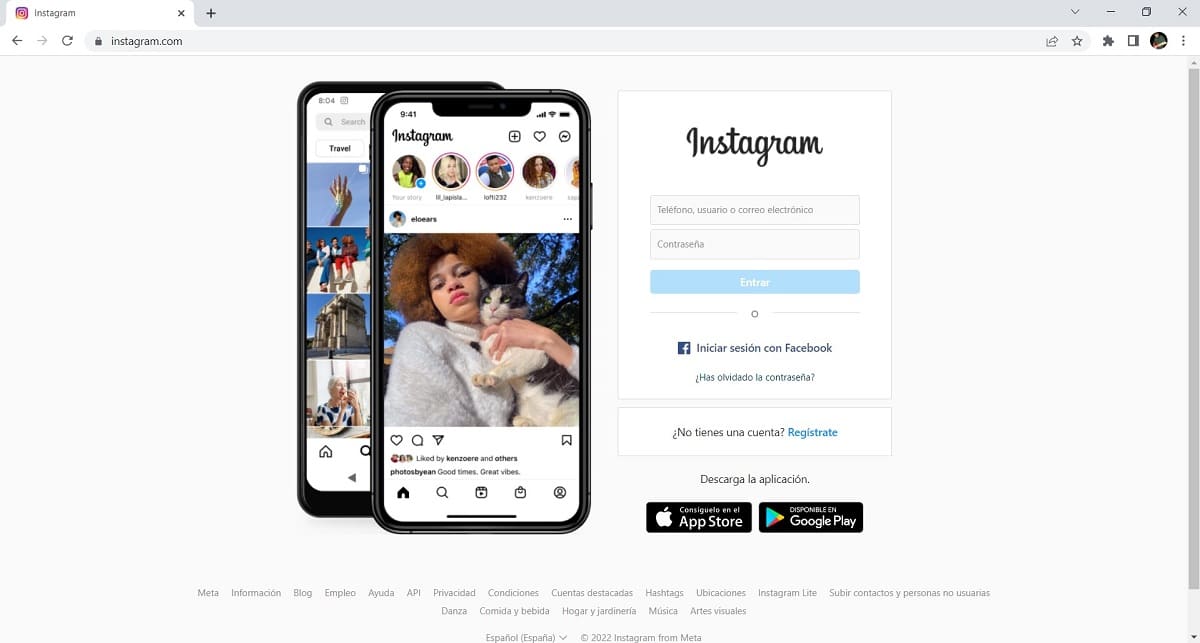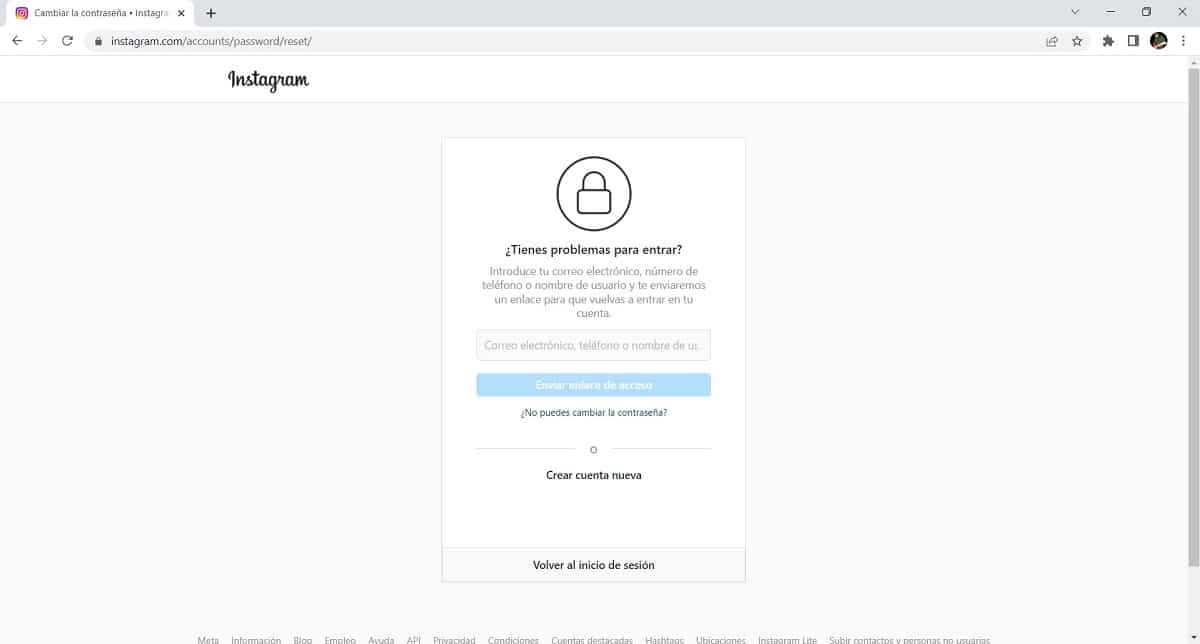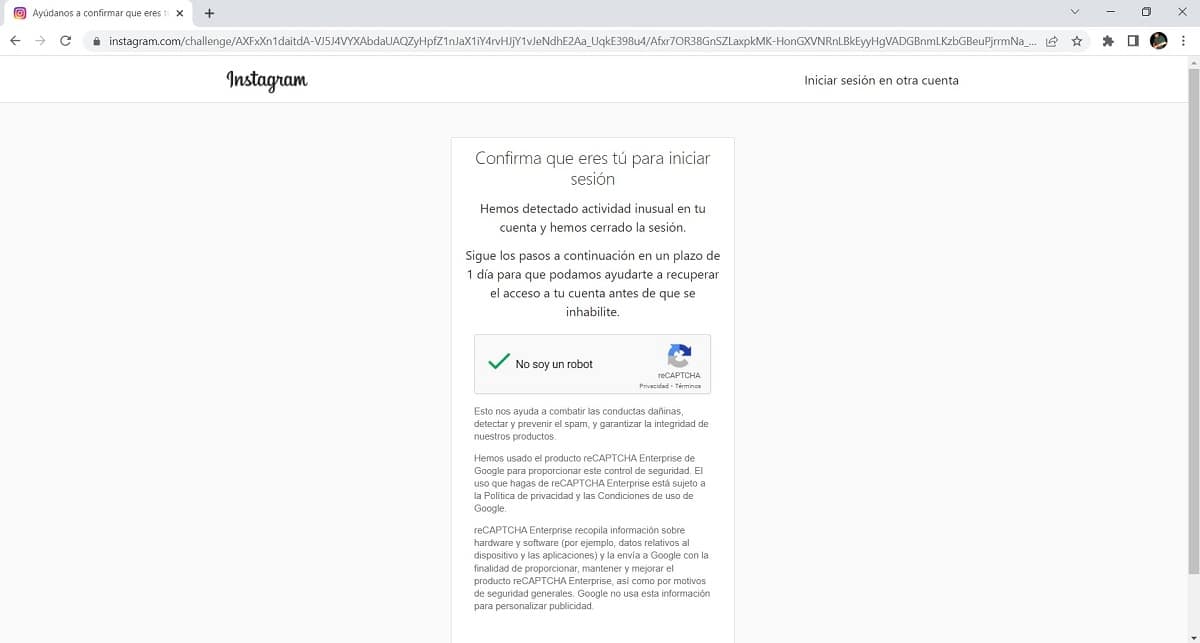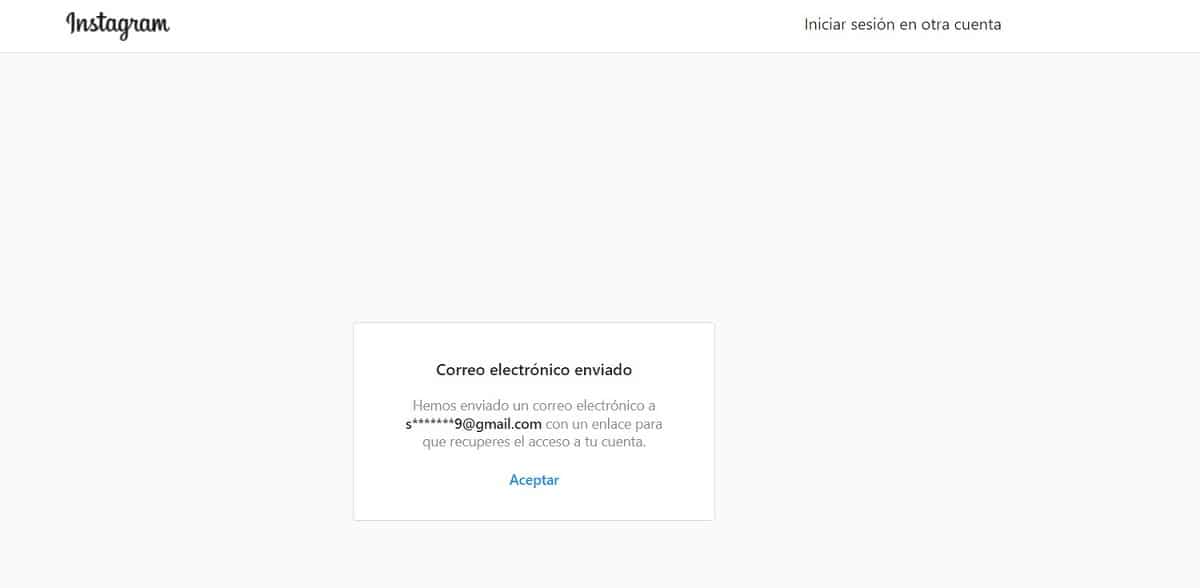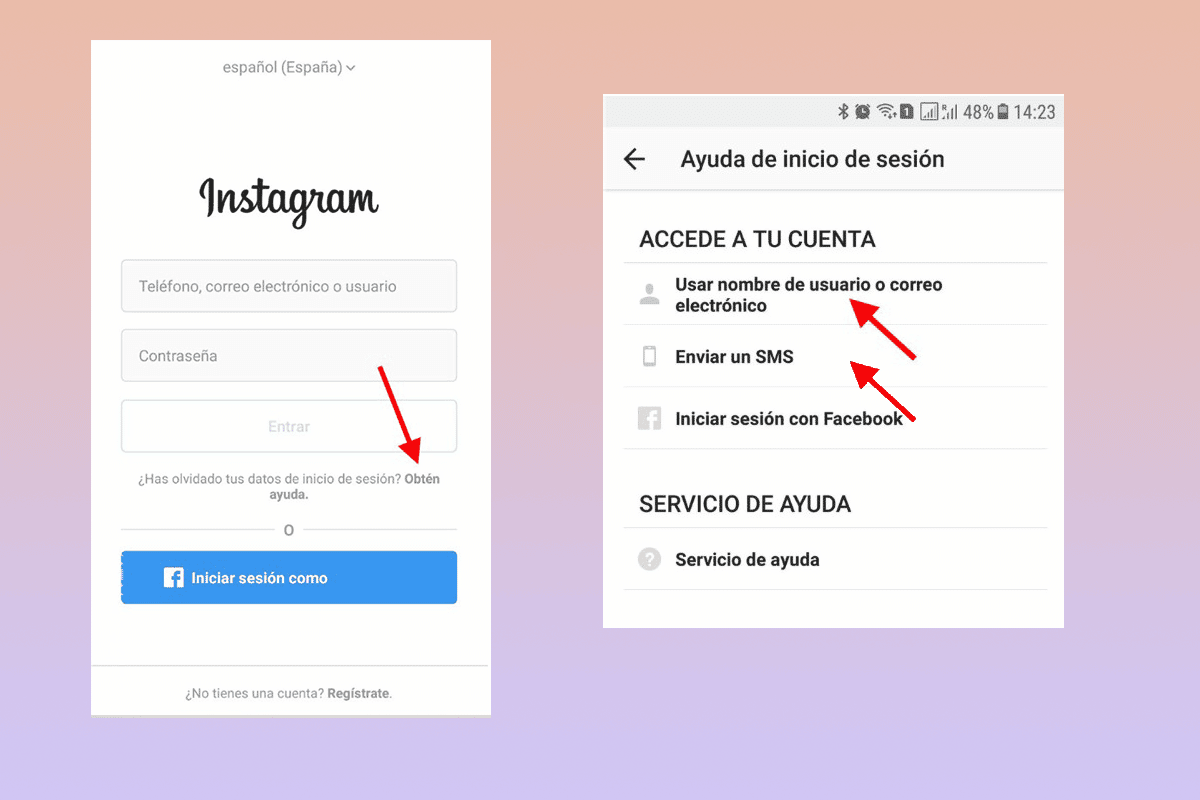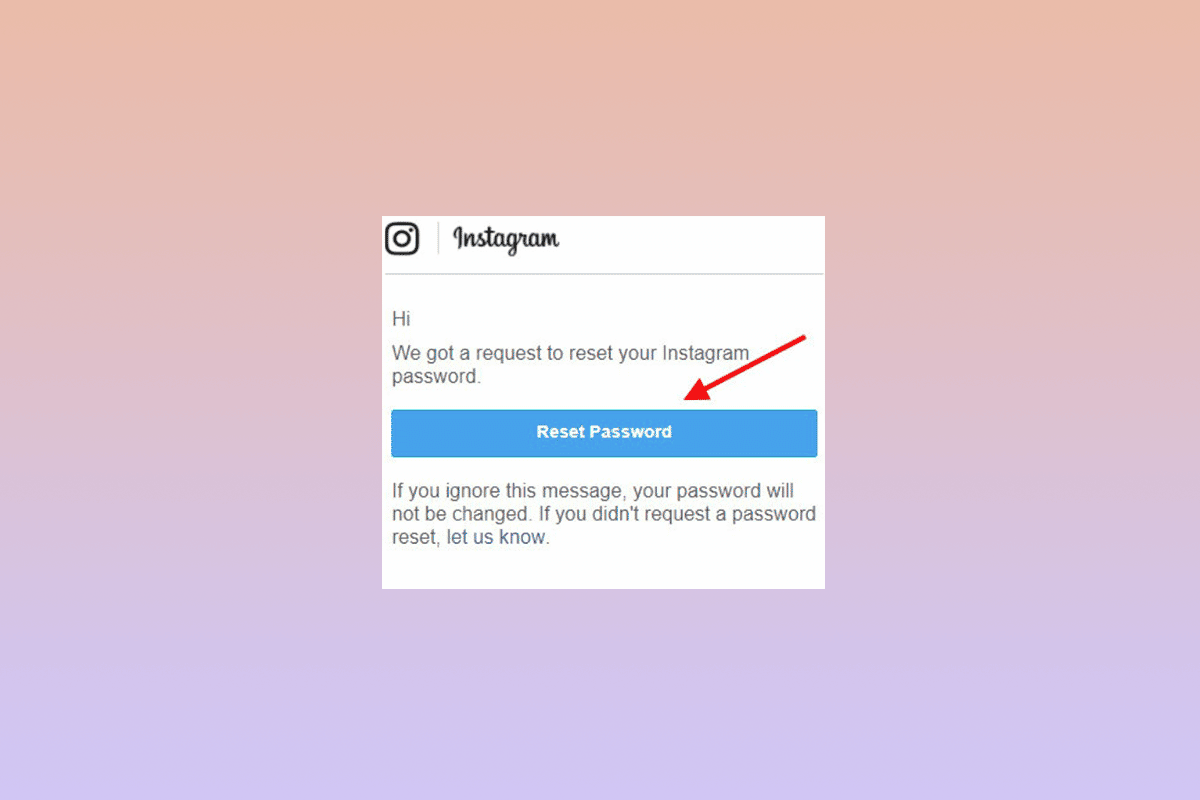소셜 네트워크에서 우리 계정의 자격 증명을 기억하지 못하는 것이 악몽이 되는 경우가 많습니다. 하지만 당신의 삶을 더 쉽게 만들기 위해 우리는 당신에게 인스타그램 비밀번호가 기억나지 않는 경우 변경하는 방법 이다.
이 절차는 귀하의 컴퓨터 또는 모바일 장치에서 불편 없이 빠르고 쉽게 수행할 수 있습니다. 단계를 따르고 사용하는 절차에 주의하여 다시는 이러한 일이 발생하지 않도록 하십시오.
인스타그램 비밀번호가 기억나지 않는 경우 변경하는 튜토리얼
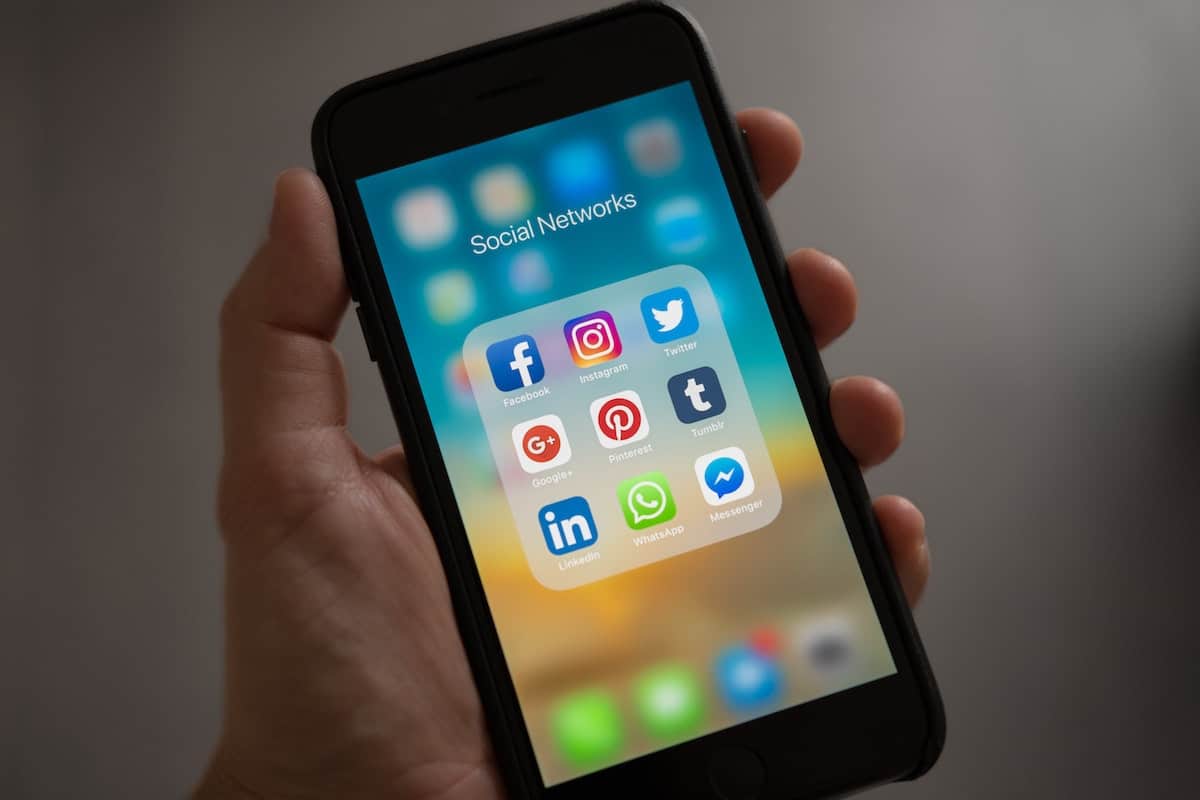
귀하의 작업을 더 쉽게 하기 위해 우리는 설명합니다 Instagram 계정에서 잊어버린 비밀번호를 변경하는 방법. 이 단계를 단계별로 따르십시오.
이러한 프로세스는 매우 간단합니다. 이메일, 모바일의 짧은 문자 메시지 또는 손에 있는 Facebook 계정에 액세스할 수 있다는 점만 기억하십시오.

컴퓨터에서 잊어버린 Instagram 비밀번호 변경
컴퓨터에서 잊어버린 비밀번호를 변경하기 위해 따라야 할 단계는 다음과 같습니다.
- 원하는 웹 브라우저를 사용하여 다음으로 이동합니다. 공식 웹 사이트 인스 타 그램
- 이전에 이 브라우저에서 로그인한 경우 개설할 권장 계정이 나타납니다.
- 로그인하지 않은 경우 전화번호, 계정과 연결된 이메일 또는 사용자 이름을 포함해야 합니다.
- 비밀번호를 모르지만 파란색 버튼을 클릭해야 합니다 "로그인".
- 이렇게 하면 액세스할 비밀번호를 묻는 새 창으로 리디렉션되지만 알지 못하는 경우 옵션을 찾습니다. "비밀번호를 잊으 셨나요?". 이 옵션은 해당 브라우저에서 로그인한 적이 없는 경우 첫 번째 창에 나타납니다.
- 그것을 클릭하면 Instagram 내의 새 페이지로 이동합니다. 여기에서 평소처럼 로그인할 때와 마찬가지로 이메일, 사용자 이름 또는 관련 전화 번호를 입력하라는 메시지가 표시됩니다.
- 채우는 필드 아래에 있는 파란색 버튼을 클릭해야 합니다. "액세스 링크 보내기".
- 이메일에 우선순위를 두고 복구 수단을 염두에 두는 것이 중요합니다.
- 다음 단계는 로그인을 시도하고 있는지 확인하는 것입니다. 이를 위해 시스템은 간단한 보안 문자를 수행하도록 요청하고 "다음의", 화면 하단에 있습니다. 스크롤해야 찾을 수 있습니다.
- 이 시점에서 Instagram은 비밀번호를 변경할 수 있는 링크가 포함된 이메일을 보냅니다. 이메일이 기억나지 않더라도 걱정하지 마세요. 계정을 연결하는 데 사용한 이메일이 시스템에 부분적으로 표시됩니다.
- «를 클릭합니다동의» 창을 닫고 계정과 연결된 이메일로 이동합니다. 여기서 암호를 복구하고 싶다는 메시지와 복구 링크를 찾을 수 있습니다.
- 링크가 하이퍼링크되지 않은 경우 브라우저에 복사하여 붙여넣어야 합니다.
- 즉시 새 비밀번호를 입력하라는 메시지가 표시되며 비밀번호가 정확하고 비밀번호가 일치하는지 확인하기 위해 두 번 입력해야 합니다.
- 새 비밀번호를 입력한 후 홈페이지로 돌아가서 로그인합니다.
링크에서 기억하세요 비밀번호 변경에는 시간이 제한되어 있습니다. 따라서 신속하게 절차를 수행해야 합니다.
또한 고품질 비밀번호를 생성하기 위한 최소 기준을 염두에 두십시오. 비밀번호는 최소 8자 이상이어야 하며 대문자, 소문자, 숫자 및 특수 문자가 포함되어야 합니다. 항상 안전이 최우선입니다.
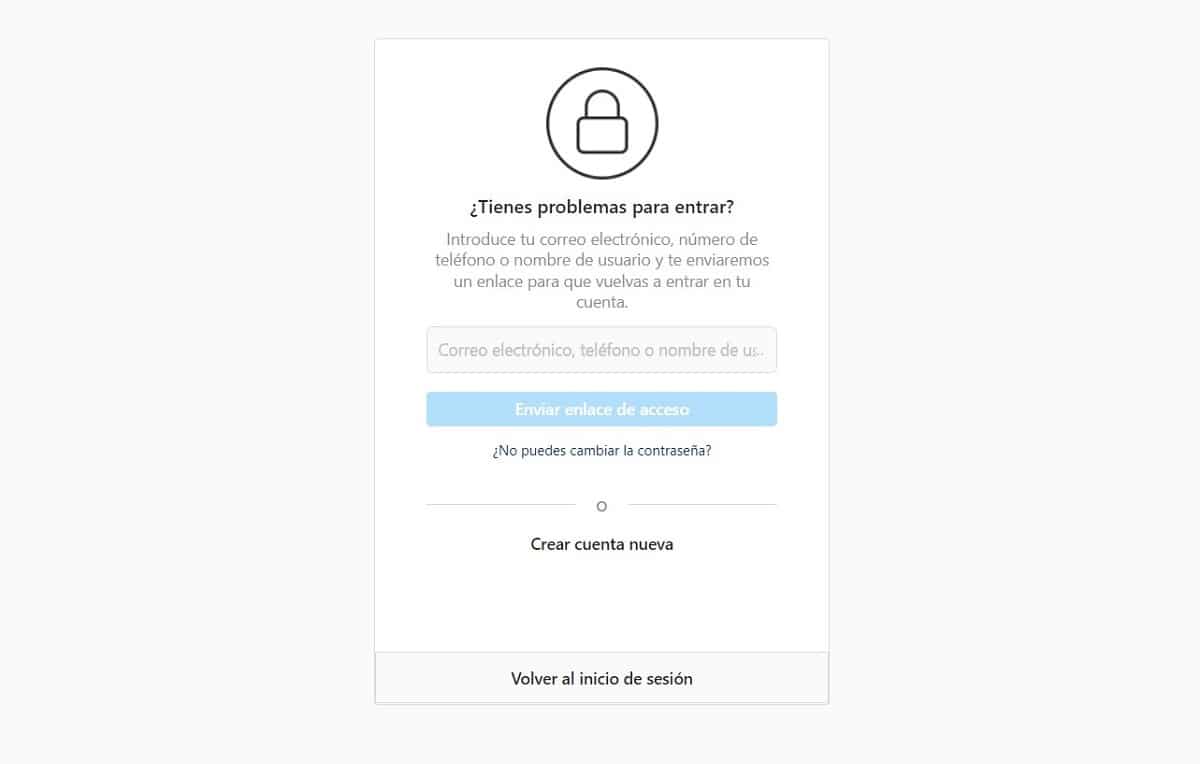
비밀번호를 변경할 수 없는 경우 Instagram에는 문제 해결을 안내할 수 있는 마법사가 있습니다. 이 경우 "비밀번호를 변경할 수 없습니까?” 및 새 도움말 페이지가 나타납니다.
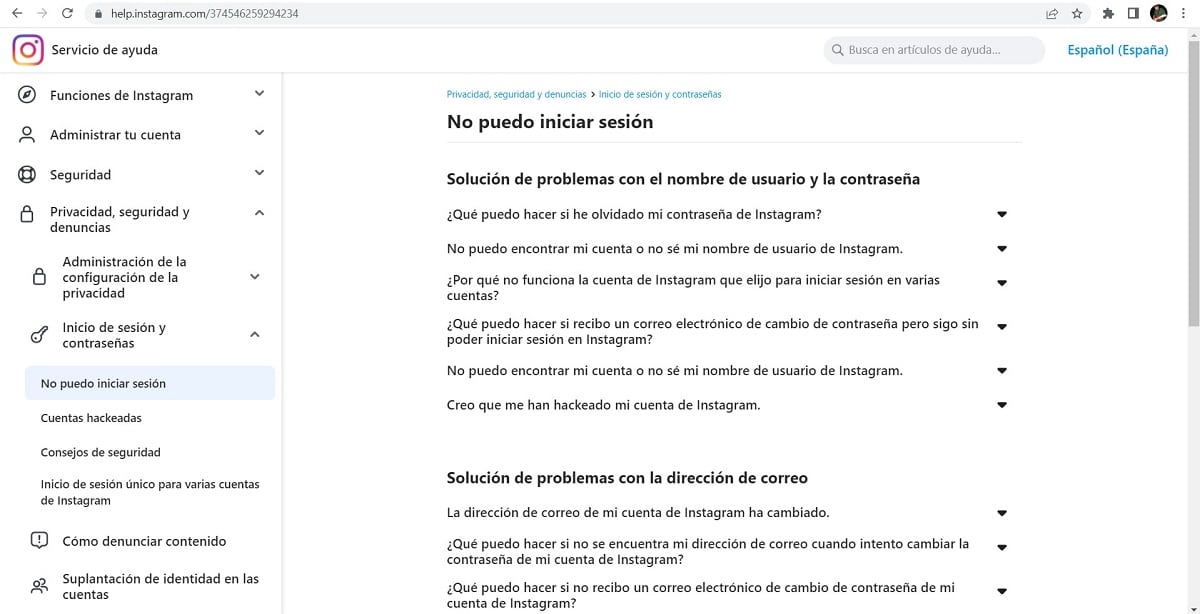
모바일 기기에서 기억나지 않는 인스타그램 비밀번호 변경

이 프로세스는 컴퓨터를 통해 수행되는 프로세스와 매우 유사하지만, 암호를 복구할 수 있는 더 넓은 범위의 옵션이 있습니다..
Instagram 계정에 연결된 복구 항목을 준비해야 합니다. 따라야 할 단계는 다음과 같습니다.
- 우리는 모바일에서 응용 프로그램을 입력합니다. 첫 번째 화면에서 액세스하기 위해 자격 증명을 요청합니다.
- 이전에 이미 로그인한 경우 계정 목록이 나타나며 여기에는 비밀번호만 입력하면 됩니다.
- 버튼 아래 "로그인"라는 링크를 찾을 수 있습니다.로그인 정보를 잊으셨습니까?"를 클릭합니다.
- 비밀번호를 복구하려는 계정에 연결된 사용자 이름, 전화번호 또는 이메일을 입력할 수 있는 필드가 새 창에 표시됩니다.
- 요청한 내용을 입력하면 파란색 버튼 "다음의", 우리가 정보로 채울 공간 아래에 있습니다.
- 컴퓨터와 달리 이메일, Facebook 계정으로 로그인 또는 SMS를 통해 비밀번호를 복구하는 3가지 옵션을 제공합니다. 모든 옵션은 안전하며 액세스할 수 없는 경우 비밀번호를 재설정할 수 없다고 표시할 수 있습니다.
- 선택한 방법에 관계없이 모든 경우에 암호를 재설정하기 위해 따라야 할 단계를 받게 됩니다.
- 컴퓨터의 방법과 달리 숫자 코드를 받게 됩니다. 비밀번호 재설정 링크를 해제하려면 애플리케이션에 이것을 입력해야 합니다.
- 비밀번호를 재설정할 수 있는 링크가 있는 경우 해당 링크를 클릭하여 새 비밀번호를 입력할 화면으로 리디렉션해야 합니다.
- 새 비밀번호를 두 번 입력하여 비밀번호가 일치하는지 확인하십시오. 버튼을 누르십시오 "비밀번호 변경".
- 새 비밀번호로 액세스할 로그인 옵션으로 다시 이동해야 합니다.
예, 더 이상 기억나지 않는 Instagram 계정의 비밀번호를 변경하는 것은 매우 간단합니다. 몇 가지 단계를 체계적으로 수행하면 됩니다. 안전한 비밀번호를 사용하기 위한 권장 사항을 기억하십시오., 제XNUMX자의 무단 액세스 가능성을 줄이기 위해 주기적으로 변경할 수 있는 탁월한 옵션입니다.
전화번호를 사용하여 로그인하거나 비밀번호를 검색할지 여부를 기억하는 것도 매우 중요합니다. 이를 위해 "기호를 추가해야합니다.+"숫자 앞에, 이것을 위해 당신은 숫자를 누르고 있어야합니다 "0"를 몇 초 동안 누른 다음 국가 코드를 추가하십시오.